笔者的SDK版本为27,此文章适合27及以下,如果是28及以上版本请看 使用谷歌官方BottomNavigationView实现非md风格的底部状态栏 更加简单
首先我们需要了解 Bottom Navigation是5.0(API level 21)新出的一种符合Material Design规范的导航栏规范。
在Android Studio中我们可以直接选择新建 BottomNavigation 的模板 Activity ,网上也有好多开源库比google自带的这个模板更好更美观的项目,比如ahbottomnavigation,BottomBar,BottomNavigation。
下面我们新建一个BottomNavigation项目,当然也可以在你原有的项目java文件中右键new->Activity->Bottom Navigation Activity
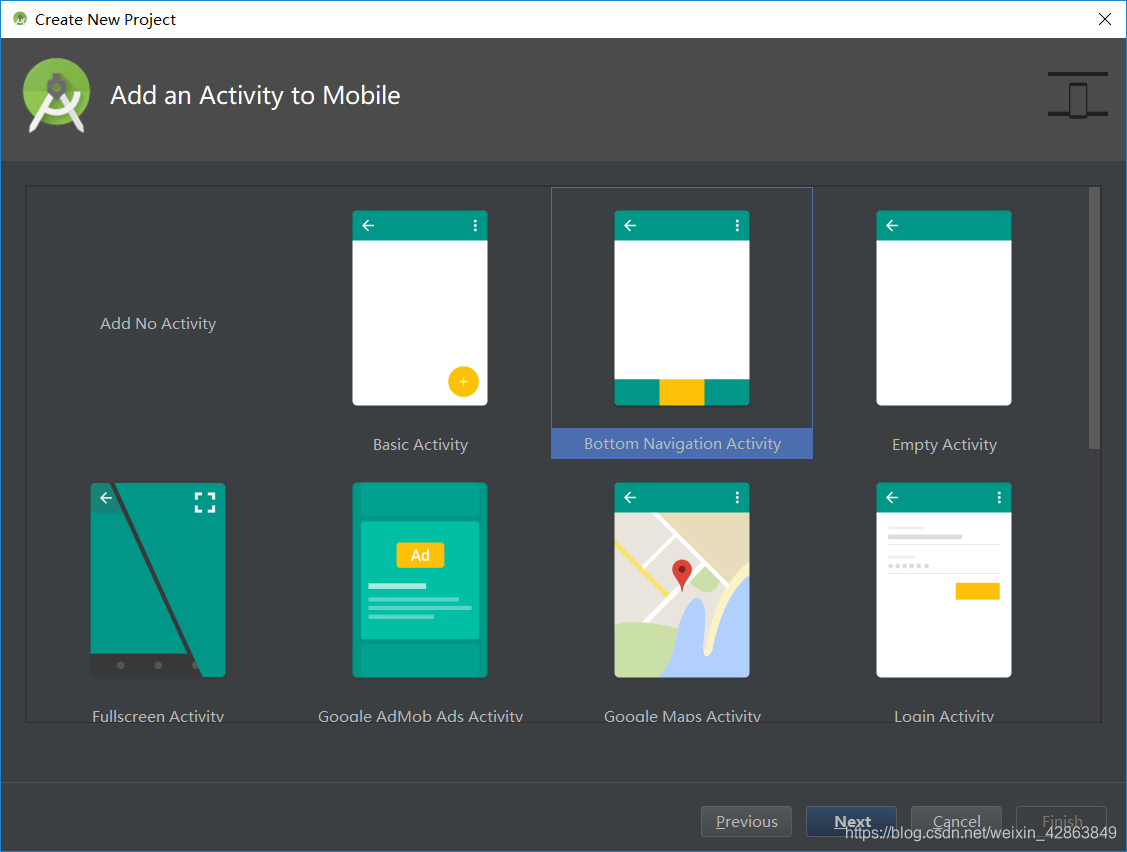
项目建完以后我们可以看到AS已经自动为我们把MainActivity和activity_main.xml的代码填充完成,效果图如下。那么此时我们的项目就完成了么?不不不,我们现在还只是一个通用的模板,一般我们的项目需要根据自己的需求修改其中的一些代码。

那么我们该修改哪里,如何去修改呢,这就需要我们去看一下这些代码都是什么意思了。首先我们看布局文件,TextView部分很好理解,一些基本的属性我在这里就不解释了,其中的layout_margin......="@dimen/......" 这个就是在values文件夹下生成了一个尺寸资源文件,我们ctrl+左键点进去之后就会看到设置的是很简单的竖直和水平距离。
接下来就是BottomNavigationView这个控件,大家有兴趣可以点进去看看源码,由于我水平有限在这里就不过多解释。它用到了一个菜单menu,我们点进去看到navigation.xml的代码如下:

显然大家可以看出来这里控制的就是我们底部导航个数,此时默认生成的为三个,title就是名称,icon就是图案,我们点进去其中一个icon发现代码如下,是一个SVG文件,具体什么是SVG和具体的用法大家可以自行百度。

到此布局文件我们已经看完了,MainActivity中就是对点击事件进行监听处理,大概的功能大家都能看懂,如果要想彻底理解还是要去看源码并分析。
既然代码大家都基本理解了,下面我们就要把模板修改成我们想要的样子了
在navigation.xml中修改icon所对应的文件中设置, 就可以修改图标了。 比如在 ../drawable/ic_home_black_24dp.xml修改如下:

然后对其余的两个文件进行相同的操作,我的图片是从阿里巴巴矢量库中获取的,此时我们完成了对原有图标的修改,而一般我们的app都是有4个底部导航,这时候就需要我们去进行添加一个item了。
去navigation.xml添加一个item,属性和上面的一样,然后定义一个icon,最后别忘记去MainActivity中添加上对这个item的监听,此时底部的效果图如下:

此时我们看到下面的图标并没有进行均分,这时我们要注意:
1、BottomNavigationView只适用于3到5个的导航栏;
2、当tab个数大余3个时,BottomNavigationView并不会均分宽度。
具体的修改实现请参考https://blog.csdn.net/IWantToHitRen/article/details/77338138
class BottomNavigationViewHelper {
@SuppressLint("RestrictedApi")
public static void disableShiftMode(BottomNavigationView view) {
//获取子View BottomNavigationMenuView的对象
BottomNavigationMenuView menuView = (BottomNavigationMenuView) view.getChildAt(0);
try {
//设置私有成员变量mShiftingMode可以修改
Field shiftingMode = menuView.getClass().getDeclaredField("mShiftingMode");
shiftingMode.setAccessible(true);
shiftingMode.setBoolean(menuView, false);
shiftingMode.setAccessible(false);
for (int i = 0; i < menuView.getChildCount(); i++) {
BottomNavigationItemView item = (BottomNavigationItemView) menuView.getChildAt(i);
//去除shift效果
item.setShiftingMode(false);
item.setChecked(item.getItemData().isChecked());
}
} catch (NoSuchFieldException e) {
Log.e("BNVHelper", "没有mShiftingMode这个成员变量", e);
} catch (IllegalAccessException e) {
Log.e("BNVHelper", "无法修改mShiftingMode的值", e);
}
}
}然后在onCreate中调用这个方法即可
@Override
protected void onCreate(Bundle savedInstanceState) {
super.onCreate(savedInstanceState);
setContentView(R.layout.activity_main);
mTextMessage = (TextView) findViewById(R.id.message);
BottomNavigationView navigation = (BottomNavigationView) findViewById(R.id.navigation);
BottomNavigationViewHelper.disableShiftMode(navigation);
navigation.setOnNavigationItemSelectedListener(mOnNavigationItemSelectedListener);
}然后我们就已经实现了底部导航栏有四个图标,截图如下:

本人水平有限,如有错误请指正。






















 643
643











 被折叠的 条评论
为什么被折叠?
被折叠的 条评论
为什么被折叠?








